Wie kann man unter Windows 10 die sogenannte Datenausführungsverhinderung abschalten oder einschalten? In diesem Beitrag zeigen wir dir, wie man die Funktion deaktivieren aber auch mit Ausnahmen aktivieren kann, was zum Beispiel notwendig ist, wenn es bei der Installation von bestimmten Programmen zu Problemen kommt. Die sogenannte Datenausführungsverhinderung, auch bekannt als Data Execution Prevetion kurz DEP, ist eine Sicherheitsfunktion in Windows 10, die verhindern soll das Schäden durch Viren oder andere Schadware entsteht. Wir haben die Erfahrung gemacht, dass es zwar selten aber durchaus vorkommt, dass die Software auch vollkommen harmlose Software einstuft und dann den Start und die Installation mit der Meldung “Das Ausführen von Software auf dem Computer wurde für diesen Herausgeber blockiert” sperrt. Zu dieser Meldung kam es bei uns unter anderem bei der Installation von Samsung Kies oder den Programm zum Daten wiederherstellen namens Recuva.
Datenausführungsverhinderung in Windows 10 abschalten oder einschalten
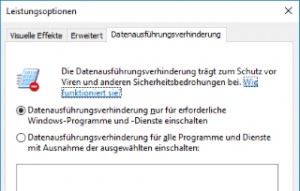 Mit den folgenden Schritten kannst Du die Datenausführungsverhinderung unter Windows 10 deaktivieren und aktivieren. Bevor Du die Datenausführungsverhinderung deaktiviert oder änderst solltest Du auf jeden Fall überprüfen, ob es eine neue Version von der Software gibt. Berichten zufolge kommt es wohl häufiger bei älteren Versionen durch diese Sperre vom Herausgeber.
Mit den folgenden Schritten kannst Du die Datenausführungsverhinderung unter Windows 10 deaktivieren und aktivieren. Bevor Du die Datenausführungsverhinderung deaktiviert oder änderst solltest Du auf jeden Fall überprüfen, ob es eine neue Version von der Software gibt. Berichten zufolge kommt es wohl häufiger bei älteren Versionen durch diese Sperre vom Herausgeber.
- Klicke mit der rechten Maustaste auf das Windows-Logo unten links und öffne “System”.
- Klicke dann auf der linken Seite auf “Erweiterte Systemeinstellungen” und öffne dort die “Einstellungen” unter “Leistung”.
- Im letzten Tab findest Du nun die “Datenausführungsverhinderung“ und kannst diese hier aktivieren bzw. deaktivieren.
- Über den zweiten Radio-Button kannst Du eine Ausnahme für eine bestimmte Software oder ein Installationspaket einrichten. Klicke dazu auf Hinzufügen und wähle die entsprechende Software aus.
Mit “Übernehmen” und “OK” wird die Änderung übernommen. Selbstverständlich kannst Du die Einstellung der Datenausführungsverhinderung auch jederzeit wieder ändern, um die Funktion zum Beispiel wieder nur für die Windows-Programme und Dienste einzuschalten. Weiteres zum Thema auch in unserem Beitrag zu dem Thema „Windows 10 Herausgeber-Sperre aufheben„.